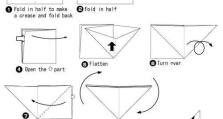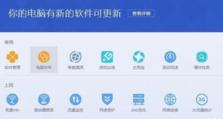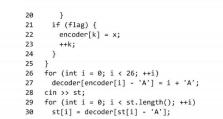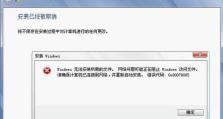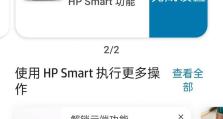如何解决电脑错误打印的问题(有效解决电脑打印错误,提高工作效率)
在日常工作中,我们经常会遇到电脑打印错误的情况,这不仅浪费了我们宝贵的时间,也影响了工作效率。本文将为大家介绍一些常见的电脑打印错误及解决方法,帮助大家快速解决问题,提高工作效率。
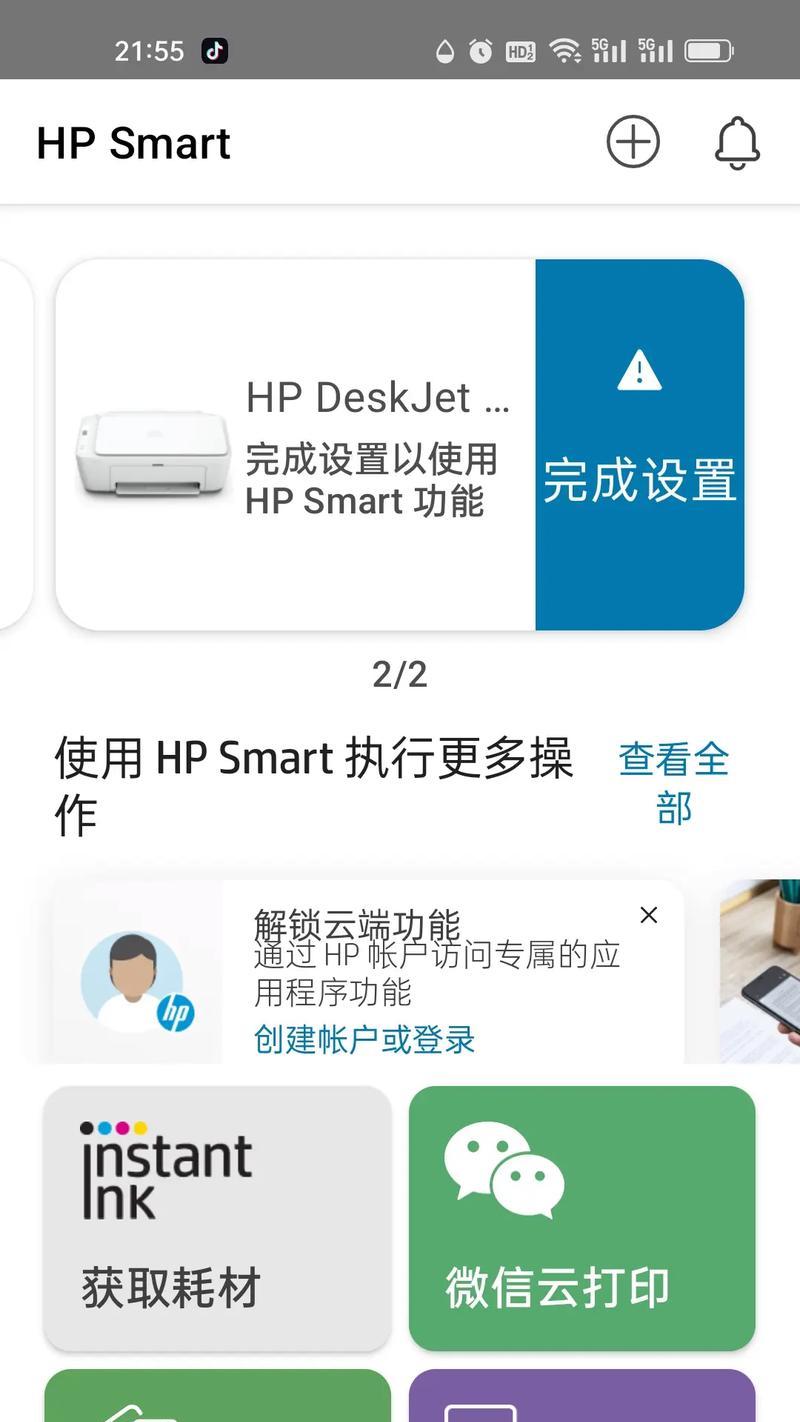
一、打印机无法正常连接
如果你的打印机无法正常连接,首先应检查打印机是否正确连接到电脑上,确保USB线或网络连接线插好且连接稳定。如果连接正常但仍无法识别打印机,可以尝试重新安装打印机驱动程序。
二、打印速度慢
当你发现打印速度异常缓慢时,可以尝试以下方法来解决问题:检查打印队列中是否有过多的任务正在排队,如果是,则删除一些不急需打印的任务;调整打印机的打印质量为草稿模式;更新打印机驱动程序等。

三、出现纸张卡纸情况
如果你的打印机经常出现纸张卡纸的情况,可以首先检查纸张是否正确放置在纸盒中,是否有过多的纸张堆积;清理打印机的进纸通道以及滚筒等部件,确保没有灰尘或纸屑造成堵塞。
四、打印结果模糊或颜色不正常
当你打印出来的文件模糊不清或颜色偏差较大时,可以尝试以下方法来解决问题:检查墨盒或碳粉是否已耗尽,如有需要及时更换;调整打印机的打印质量为最佳模式;进行打印机的清洁保养等。
五、电脑无法识别打印机
如果你的电脑无法识别已经连接好的打印机,可以尝试以下方法来解决问题:检查电脑的USB接口是否正常工作,尝试连接到其他USB接口;更新电脑的操作系统及驱动程序;在设备管理器中查看是否有未识别设备,如有,则尝试手动安装驱动程序。
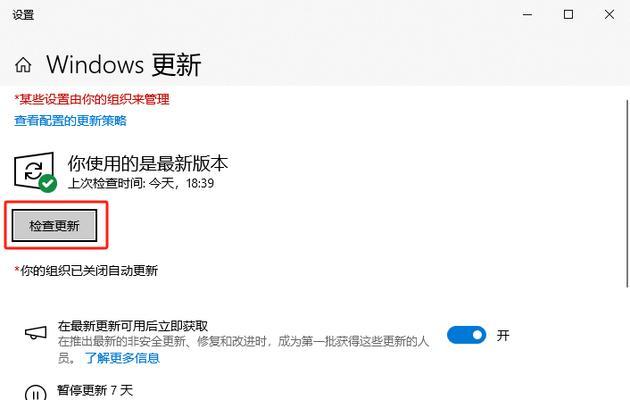
六、打印任务被锁定
当你的电脑上出现打印任务被锁定无法删除的情况时,可以尝试以下方法来解决问题:打开“服务”管理器,停止打印机相关的服务,然后重新启动;尝试在安全模式下删除打印任务;重启电脑后再次尝试删除等。
七、打印过程中频繁出现错误提示
如果你在打印过程中频繁出现错误提示,可以尝试以下方法来解决问题:检查打印机的显示屏是否显示错误代码,根据代码查询解决方法;检查打印机的墨盒或碳粉是否正常安装,如有需要重新安装;更新打印机的固件等。
八、打印机无法自动双面打印
当你的打印机无法自动实现双面打印功能时,可以尝试以下方法来解决问题:检查打印机是否支持双面打印功能,如果不支持则无法实现;在打印设置中选择手动双面打印,然后按照提示进行操作;更新打印机驱动程序等。
九、打印机连续多页输出空白页
如果你的打印机连续多页输出空白页,可以尝试以下方法来解决问题:检查打印机的墨盒或碳粉是否已经耗尽,如有需要及时更换;清洁打印头,确保墨水或碳粉能够正常喷射;调整打印机的打印质量为最佳模式等。
十、打印结果中出现乱码
当你打印出来的文件中出现乱码时,可以尝试以下方法来解决问题:检查所使用的打印软件是否兼容你的电脑系统,如有需要更换兼容的打印软件;确保所打印的文件编码格式正确,如有需要进行转换;更新打印机驱动程序等。
十一、打印机工作异常噪音大
如果你的打印机工作时发出异常噪音,可以尝试以下方法来解决问题:检查打印机的滚筒和进纸通道等部件是否有异物或灰尘,清理相应部件;确保打印机放置在稳定平整的桌面上,避免晃动引起噪音;重新安装打印机驱动程序等。
十二、无法找到合适的打印驱动程序
如果你无法找到适用于你的打印机型号的驱动程序,可以尝试以下方法来解决问题:在打印机制造商的官方网站上搜索适用于你型号的驱动程序下载;尝试使用通用打印驱动程序;咨询专业人士获取支持等。
十三、打印机无法正常进纸
当你的打印机无法正常进纸时,可以尝试以下方法来解决问题:检查纸盒中的纸张是否放置正确,是否有过多的纸张导致堵塞;检查进纸通道是否有灰尘或纸屑造成堵塞;确保进纸轮能够正常旋转等。
十四、打印结果缺失或打印不完整
当你的打印结果出现缺失部分或不完整时,可以尝试以下方法来解决问题:调整打印文件的页面设置,确保不超出打印纸张的边界;检查打印机驱动程序设置,确保没有设置错误;更新打印机驱动程序等。
十五、电脑与打印机无法建立连接
如果你的电脑与打印机无法建立连接,可以尝试以下方法来解决问题:检查网络连接是否正常,确保电脑和打印机在同一个局域网内;重启路由器、电脑和打印机,尝试重新建立连接;检查防火墙设置,确保不会阻止打印机连接。
通过本文的介绍,我们了解了一些常见的电脑错误打印情况以及解决方法。在遇到电脑打印错误时,我们可以根据具体问题采取相应的解决措施,从而快速恢复正常的打印功能,提高工作效率。同时,定期进行打印机的维护保养也是预防错误打印的重要措施。希望本文对大家有所帮助!